最新VPS搭建Shadowsocks翻墙梯子教程,只需要简单的三个步骤就可以自己动手搭建Shadowsocks,详细图文教程,Shadowsocks一键脚本安装,整个安装过程十分简单容易上手。

Shadowsocks搭建详细图文教程
打开浏览器访问Google成功返回Google首页结果,就说明搭建Shadowsocks成功了,如何搭建呢?只需要简单的三个步骤就可以自己搭建Shadowsocks,下面就详细介绍Shadowsocks搭建步骤。
Total Time: 30 minutes
前期准备
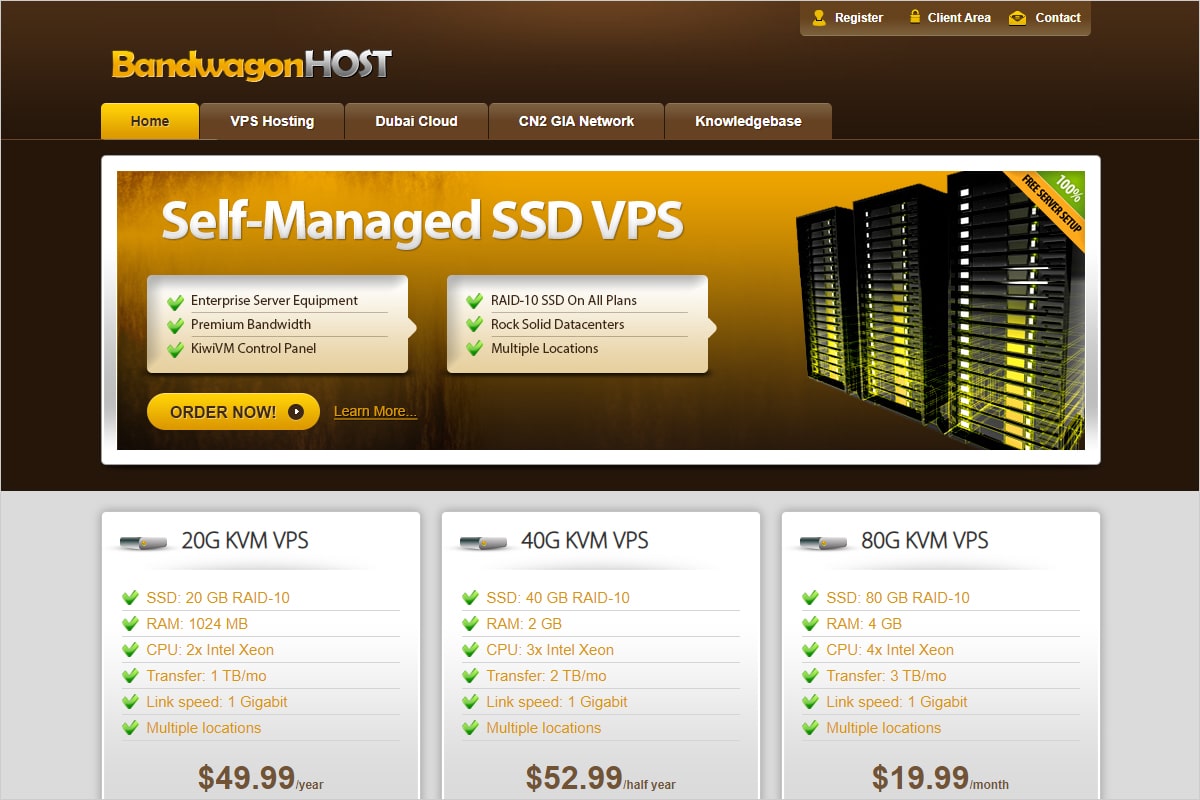
需要一台适合搭建Shadowsocks翻墙梯子的VPS服务器,VPS服务器操作系统推荐使用Linux操作系统,如Debian、CentOS、Ubuntu都可以,查看翻墙梯子搭建推荐VPS主机服务器,以及一些连接Shadowsocks服务器常用的服务器连接软件,如Xshell、JuiceSSH、Cmder等。
第一步:创建Shadowsocks服务器

如果已经拥有VPS服务器的朋友可以跳过这一部分,没有服务器的朋友可以先创建Shadowsocks服务器,推荐使用搬瓦工VPS服务器,网络线路速度和稳定性一直以来都比较不错,同时搬瓦工还运营着自己的翻墙机场JustMySocks。
选择VPS服务器要从以下五个方面综合考虑去选择,分别是:
1、选择海外VPS服务商;
2、选择大牌VPS服务商;
3、是否支持更换IP地址;
4、是否可更换机房;
5、主机配置。
可查看详细选购指南来了解这五个方面的说明。
特别需要注意的是,在购买完成之后,需要验证服务器IP是否被封,可使用IP可用性工具来对购买的服务器进行测试,这一步至关重要。
第二步:连接Shadowsocks服务器
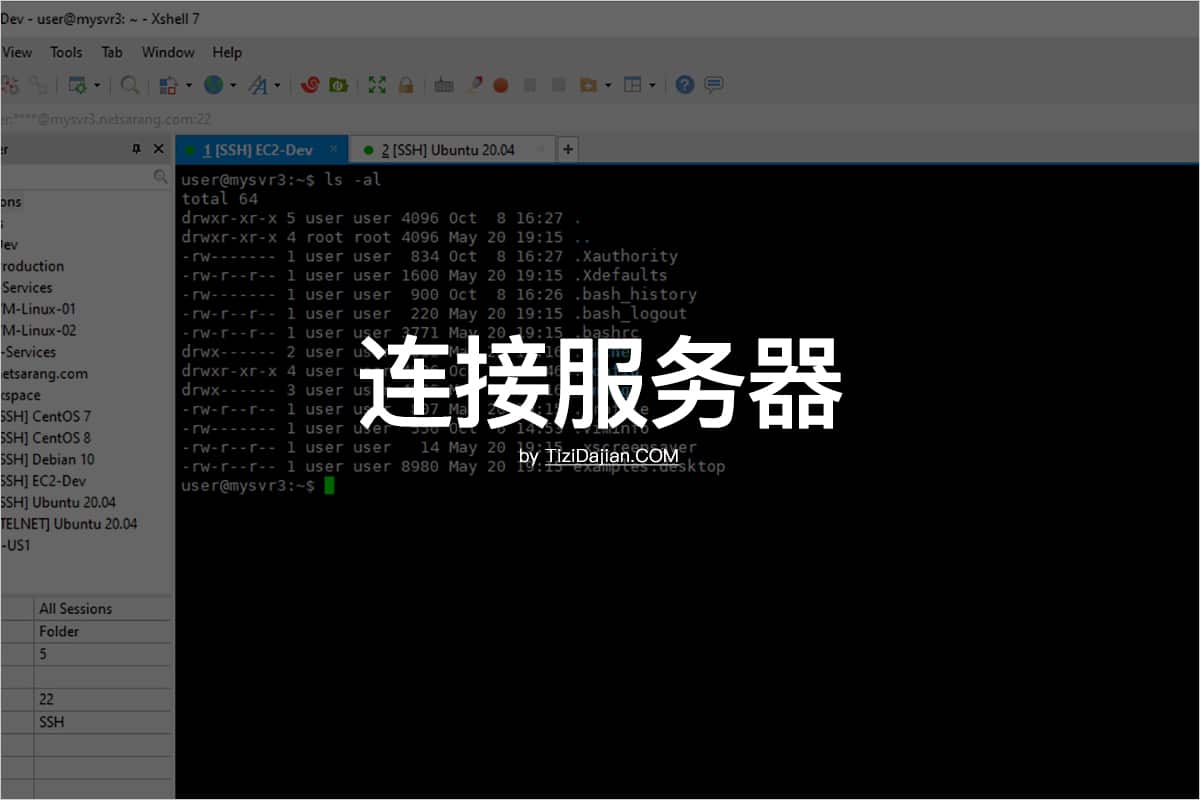
经过第一步创建好了服务器之后,现在就需要来连接Shadowsocks服务器,电脑端推荐使用Xshell来链接Shadowsocks服务器,可点击Xshell官网下载最新版,安装过程和普通的软件安装一样,很简单就不展开描述,在Xshell安装完成之后,就可以使用Xshell来连接Shadowsocks服务器,具体步骤如下:
1、打开XShell;
2、点击菜单栏【文件】,位于软件左上角;
3、点击【新建】;
4、名称随意,协议选择SSH,主机你的服务器IP(外网IP),端口默认22不变(映射端口和自设端口除外);
5、点击确定;
6、在左侧会话管理器,选中刚添加的会话配置双击打开,可能会出现SSH安全警告,点击接受并保存即可;
7、提示输入用户名账号和密码,一般没特别设定用户名就是root,输入后记得点保存(没有提示可能IP被墙);
8、进入服务器后,就可以运行一键安装Shadowsocks脚本代码了。
第三步:Shadowsocks搭建

在第二步成功连接Shadowsocks服务器之后,就可以使用Shadowsocks一键安装脚本进行Shadowsocks搭建了,整个过程都是完全自动的,只需要按照提示选择几个参数即可。
Supply:
- BandwagonHost
- Vultr
- Linode
Tools:
- Xshell
- JuiceSSH
Shadowsocks一键脚本搭建教程
本文以CentOS为例进行演示。
安装Wget
成功连接服务器后,首先运行以下命令安装 Wget 组件,Wget是一个在网络上进行下载的简单而强大的自由软件。
yum install -y wget执行Shadowsocks一键安装脚本
此一键搭建Shadowsocks/SS服务器脚本由 秋水逸冰(Teddysun) 制作,而且一直在更新,目前支持 CentOS 6+、Debian 7+、Ubuntu 12+ 及以上系统版本,内存要求:≥128M,不支持“WS+TLS+CDN”,也不需要绑定域名。
wget --no-check-certificate -O shadowsocks-all.sh https://raw.githubusercontent.com/teddysun/shadowsocks_install/master/shadowsocks-all.sh
chmod +x shadowsocks-all.sh
./shadowsocks-all.sh 2>&1 | tee shadowsocks-all.log将以上命令粘贴到 Xshell 窗口,回车执行代码,然后会提示有以下4种安装选项,如下图所示。
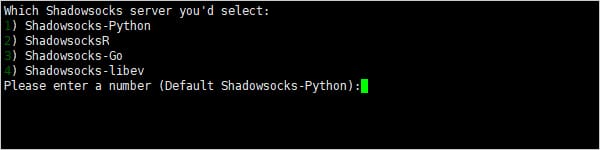
这里选第1个,搭建Shadowsocks/SS服务器。如下图所示。
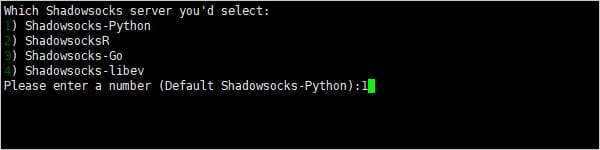
输入数字“1”后回车,然后进入Shadowsocks服务器的参数配置选项,首先是服务器连接密码。如下图所示。
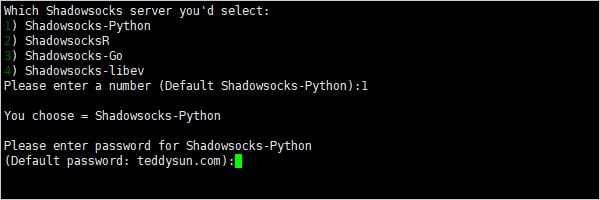
接着选择 Shadowsocks 服务器端口,如没有特别需求一般选择默认即可。如下图所示。
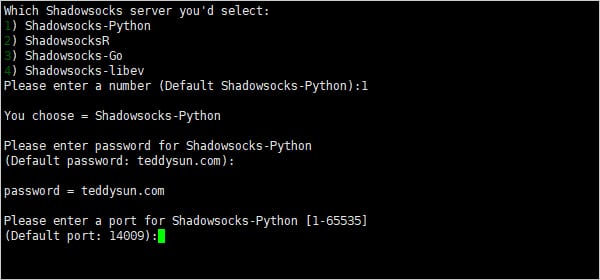
接着选择加密方式即算法,建议选择 chacha20 相关的加密方式(因为这些新加密方式的抗封锁效果更好)。如下图所示。
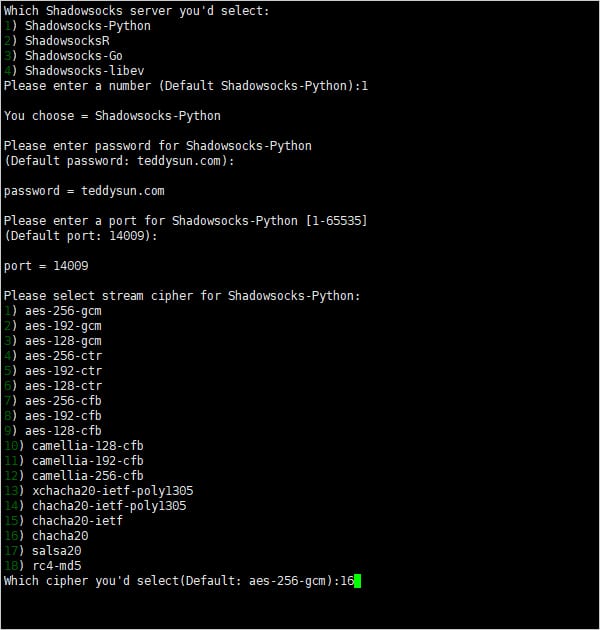
当以上参数选项都输入完毕后,敲击回车键。然后系统会提示“Press any key to start…or Press Ctrl+C to cancel“,即按任意键继续。如下图所示。
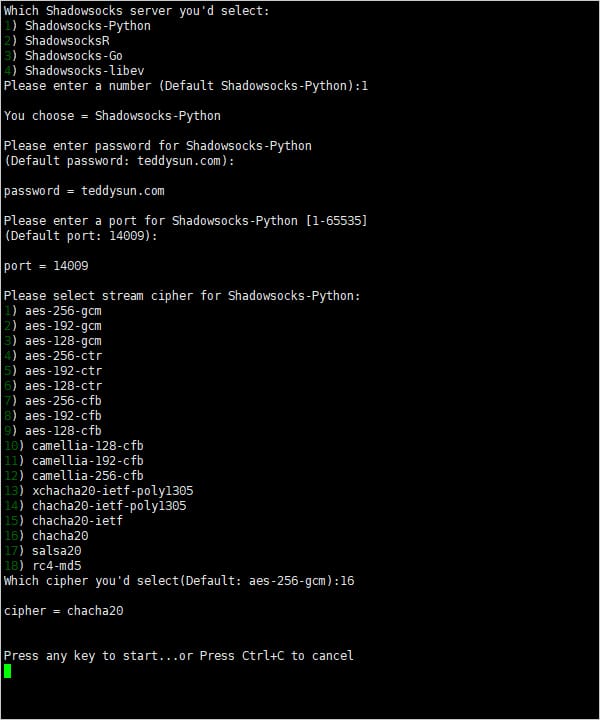
当我们按任意键之后,系统会进入安装Shadowsocks服务的过程,稍等片刻即可完成。安装Shadowsocks服务成功完成后,如下图所示。
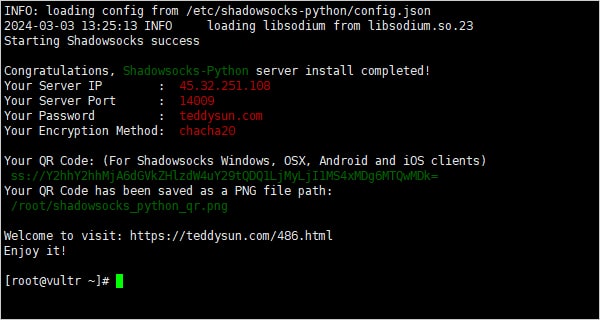
如上图所示,其中各项参数释义如下:
- Your Server IP :你的服务器 IP 地址;
- Your Server Port :你的服务器端口;
- Your Password :你的连接密码;
- Your Encryption Method:你的加密方式;
- Your QR Code:你的SS链接;
- Your QR Code has been saved as a PNG file path:你的SS链接二维码图片的存放位置。
至此,你已经成功搭建Shadowsocks/SS服务器,现在就可以使用了。
Shadowsocks客户端连接Shadowsocks
本文以Windows平台下的Shadowsocks客户端v2rayN举例来连接Shadowsocks服务器,其它平台客户端的连接方式基本都大同小异。
首先下载v2RayN,下载完成之后解压即可使用,解压后的目录如下图所示,不同版本的文件数量可能会有不同,这个不必纠结,只要能正常链接Shadowsocks服务器即可。
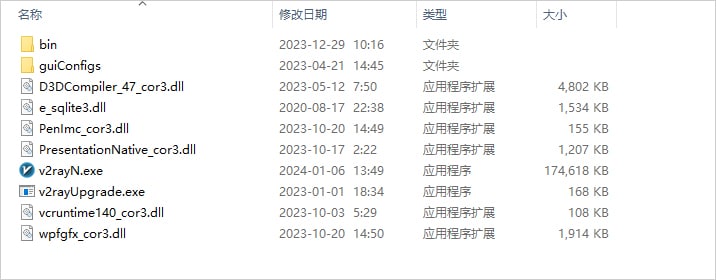
单击鼠标右键以管理员身份运行 v2rayN.exe 即可开始使用,程序启动后会最小化到任务右小角的托盘,鼠标双击蓝色的 V 字小图标,即可打开软件的主界面。
从剪贴板导入方式添加Shadowsocks服务器
首先复制Shadowsocks服务器的节点地址,即以 ss:// 开头的链接。
然后点击软件主界面的服务器,选择从剪贴板导入批量URL即可导入节点信息,如下图所示。
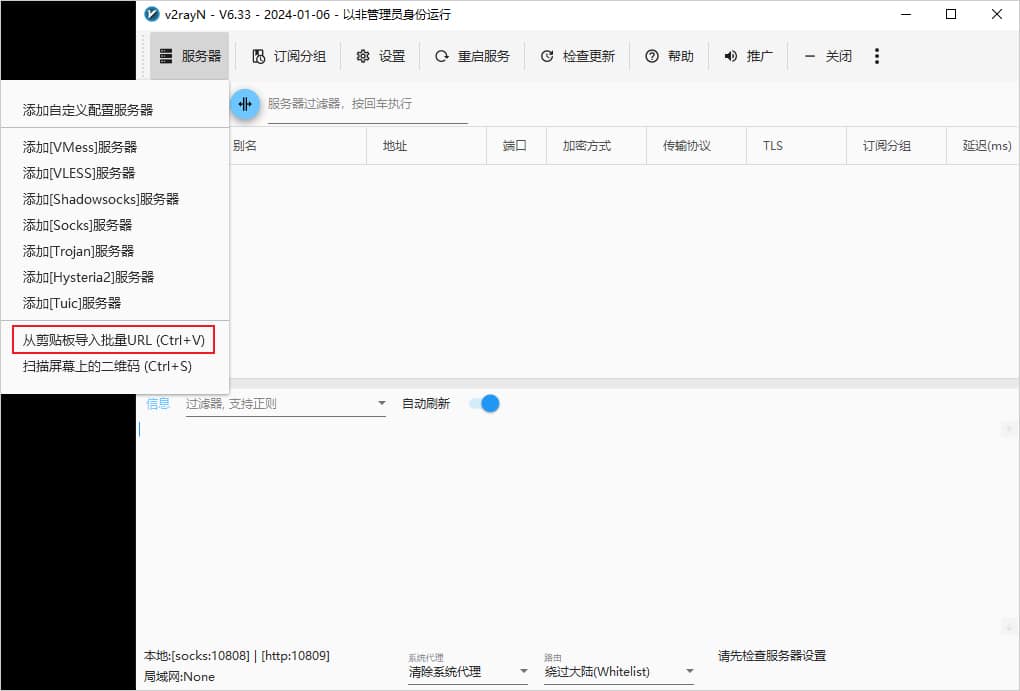
手动添加Shadowsocks服务器
点击软件主界面的服务器,选择 添加[Shadowsocks]服务器,如下图所示。
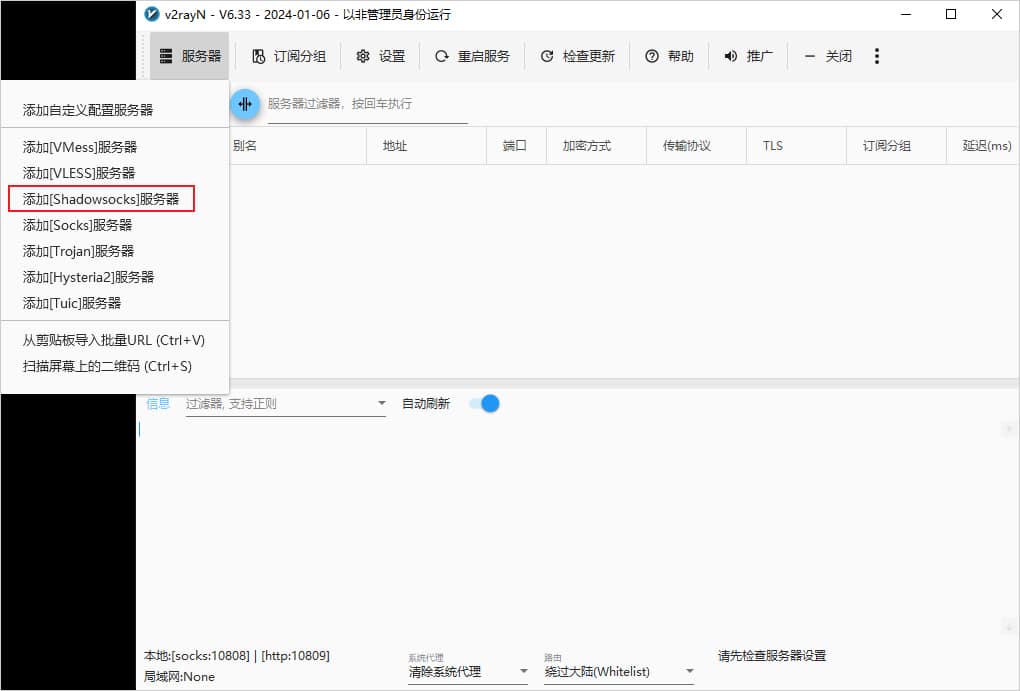
在添加窗口输入Shadowsocks服务器节点信息,即可配置Shadowsocks服务器信息,然后点击确定保存,如下图所示。
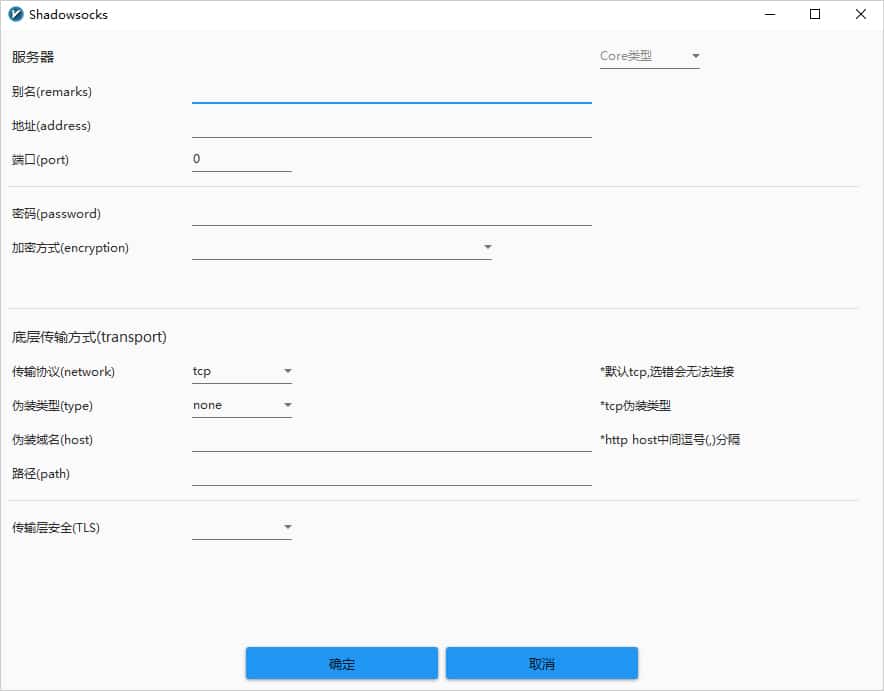
至此使用Shadowsocks客户端连接Shadowsocks就完成了,更详细教程可参考v2rayN使用教程快速入门篇。
Shadowsocks一键脚本推荐
Shadowsocks客户端推荐
Windows
MacOS 苹果电脑
Android 安卓手机
iOS 苹果手机 iPhone 及 iPad
OpenWrt 软路由客户端
自己搭建导航
VPS搭建Shadowsocks常见问题
搭建Shadowsocks使用的VPS内存需要多大?
搭建Shadowsocks推荐选择512M以上内存的VPS主机服务器。
搭建Shadowsocks使用的VPS用哪种操作系统?
搭建Shadowsocks推荐使用Linux操作系统,最常见的是Debian,推荐安装高版本的系统。
自己搭建Shadowsocks替代方案
除了自己搭建Shadowsocks,还可以使用成熟的Shadowsocks机场,如知名网络提供商搬瓦工自己运营的机场JustMySocks,查看翻墙机场推荐或Shadowsocks节点机场推荐,也可以使用好用的VPN来实现翻墙,查看VPN推荐及免费VPN。


